win10关机后自动重启怎么回事 win10关机变重启的解决教程
更新时间:2022-04-29 15:37:36作者:huige
近日有win10系统用户到本站询问这样的问题,就是要将电脑关机的时候,明明点击是关机按钮,可是却变成自动重启了,这让许多人不知道要怎么办,其实解决方法不会难,如果你也有遇到的话,那就跟着小编来看看win10关机变重启的解决教程吧。
推荐:雨林木风win10旗舰版下载
具体步骤如下:
1.在桌面上按下【win+i】快捷键,调出设置选项界面。选择【系统和internet】进入。
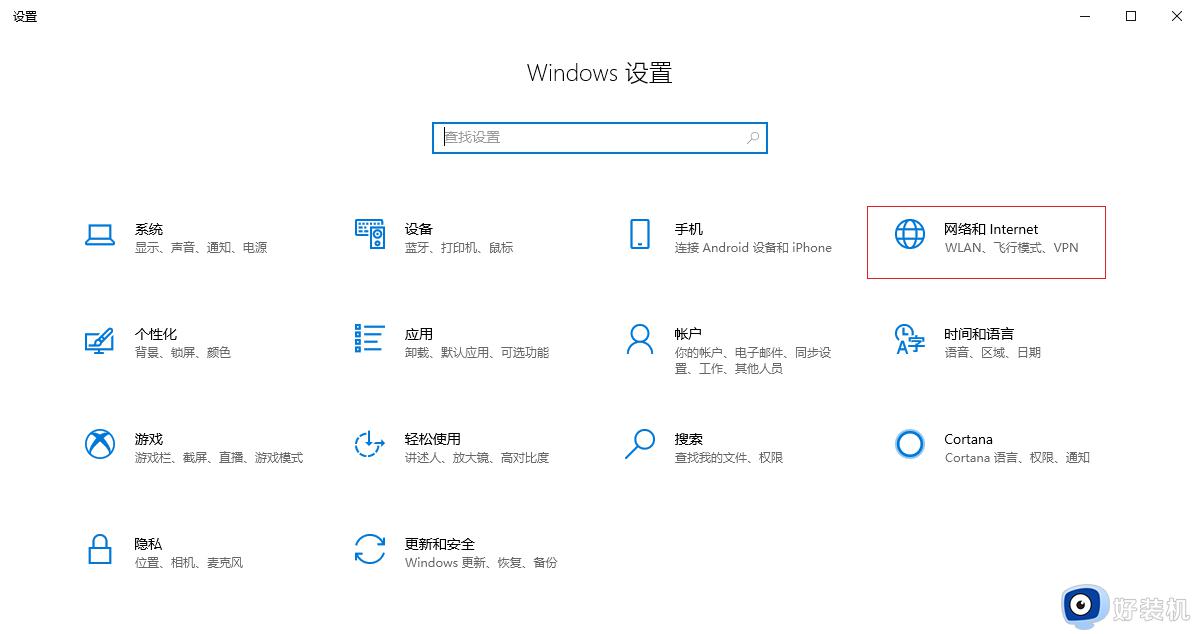
2.进入设置界面,在主页下面的搜索框搜索【控制面板】,然后进入。
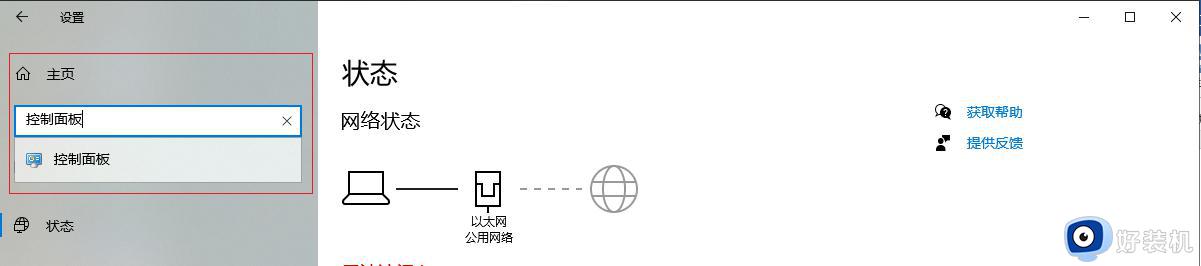
3.在控制面板界面选择【硬件和声音】,接着点击【电源选项】。
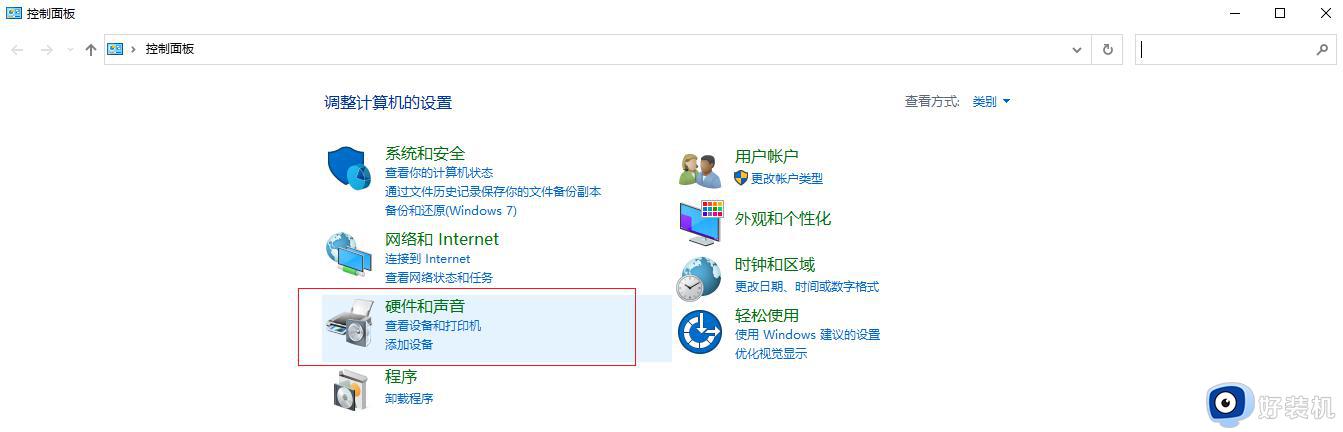
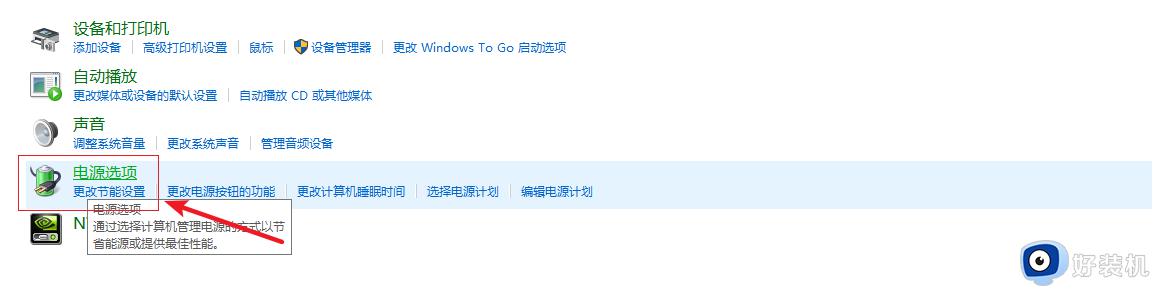
4.在电源选项界面的左侧选择【选择关闭盖子的功能】,然后点击【更改当前不可用的设置】。
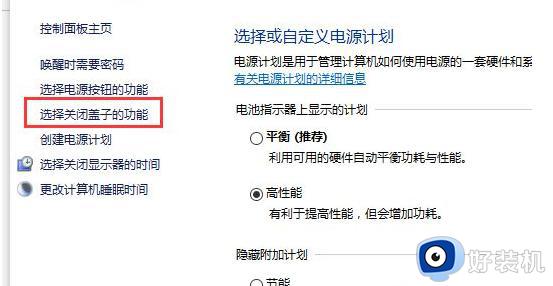
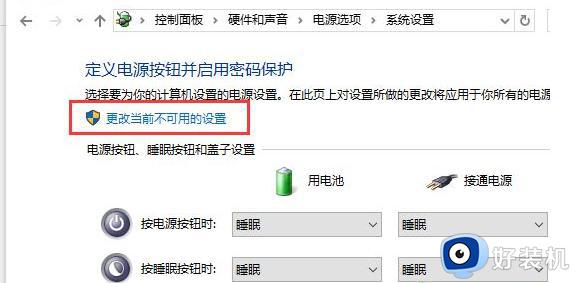
5. 在【关机设置】中,取消【启用快速启动】前的勾选,然后单击【保存修改】即可。
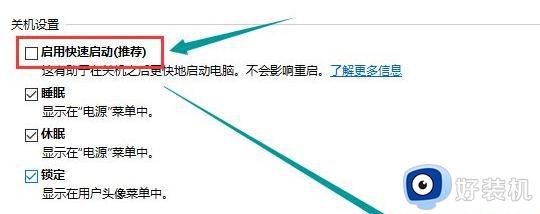
上述便是win10关机后自动重启的详细解决方法,如果你有遇到相同情况的话,可以学习上面的方法步骤来进行解决,希望对大家有所帮助大家。
win10关机后自动重启怎么回事 win10关机变重启的解决教程相关教程
- win10电脑关机自动启动怎么回事 win10关机自动重启的解决方法
- win10点关机之后又自动重启怎么回事 win10点关机之后又自动重启的处理方法
- win10关机后自动重启的解决方法 win10关机却自动重启如何解决
- win10专业版关机自动重启怎么办 win10专业版关机自动重启的解决方法
- Win10关闭显示器后重启分辨率变低了怎么回事 Win10关闭显示器后重启分辨率变低的解决方法
- win10重启黑屏必须强制关机才能解决怎么回事 win10重启黑屏必须强制关机原因和解决方法
- win10关机自动重启的解决方法 win10怎么解决点击关机自己重启
- win10一关机就自动重启怎么办 win10一关机就自动开机处理方法
- win10关不了机点击关机后自动重启怎么办 win10点了关机却重启的解决方法
- 为什么win10一待机就死机 win10待机自动关机怎么回事
- win10拼音打字没有预选框怎么办 win10微软拼音打字没有选字框修复方法
- win10你的电脑不能投影到其他屏幕怎么回事 win10电脑提示你的电脑不能投影到其他屏幕如何处理
- win10任务栏没反应怎么办 win10任务栏无响应如何修复
- win10频繁断网重启才能连上怎么回事?win10老是断网需重启如何解决
- win10批量卸载字体的步骤 win10如何批量卸载字体
- win10配置在哪里看 win10配置怎么看
热门推荐
win10教程推荐
- 1 win10亮度调节失效怎么办 win10亮度调节没有反应处理方法
- 2 win10屏幕分辨率被锁定了怎么解除 win10电脑屏幕分辨率被锁定解决方法
- 3 win10怎么看电脑配置和型号 电脑windows10在哪里看配置
- 4 win10内存16g可用8g怎么办 win10内存16g显示只有8g可用完美解决方法
- 5 win10的ipv4怎么设置地址 win10如何设置ipv4地址
- 6 苹果电脑双系统win10启动不了怎么办 苹果双系统进不去win10系统处理方法
- 7 win10更换系统盘如何设置 win10电脑怎么更换系统盘
- 8 win10输入法没了语言栏也消失了怎么回事 win10输入法语言栏不见了如何解决
- 9 win10资源管理器卡死无响应怎么办 win10资源管理器未响应死机处理方法
- 10 win10没有自带游戏怎么办 win10系统自带游戏隐藏了的解决办法
